1. Tổng quan
- Bài viết nhằm hướng dẫn cách khai báo và quản lý Danh mục Nguồn kinh phí trong phần mềm, giúp xác định rõ số thu, chi, còn lại theo từng nguồn và lập báo cáo đúng quy định, đồng thời đối chiếu chính xác với Kho bạc Nhà nước.
- Nội dung bài viết gồm: Thêm mới, sửa tên nguồn, sửa tính chất nguồn, sửa mã số cấp ngân sách, xóa, ngừng theo dõi và chuyển nguồn kinh phí.
- Ví dụ các nguồn kinh phí: Nguồn 15 – Kinh phí không tự chủ được cấp có thẩm quyền bổ sung sau ngày 30/9, Nguồn 29 – Kinh phí thường xuyên khác, …
2. Các bước thực hiện
2.1 Thêm mới nguồn kinh phí
Để thực hiện thêm mới nguồn kinh phí, bạn thực hiện theo các bước sau:
Bước 1: Đối với các nguồn kinh phí là nguồn NSNN, bạn thực hiện tạo tính chất nguồn kinh phí trước theo hướng dẫn tại đây.
Bước 2: Chọn menu Danh mục\Nguồn kinh phí
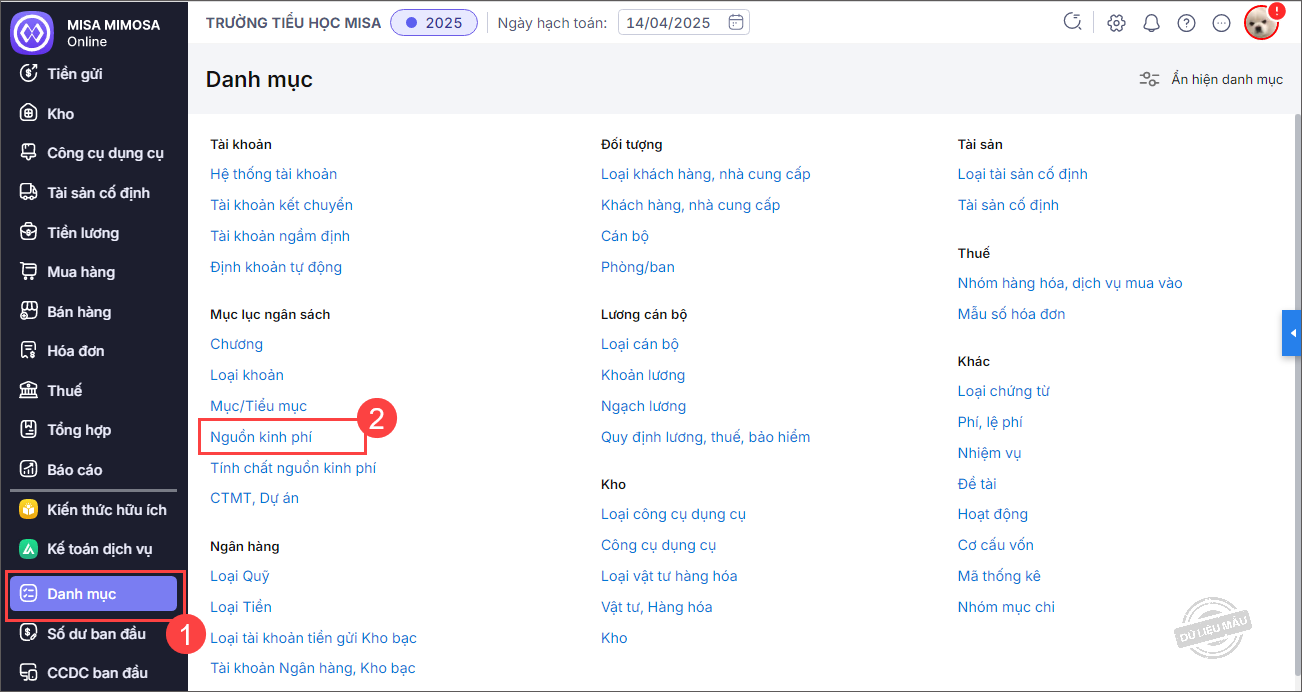
Bước 3: Nếu nguồn thêm mới được cấp từ Trung ương, Tỉnh hoặc Xã thì nhấn vào nguồn đó và nhấn Thêm
Ví dụ: Thêm mới Nguồn quỹ khen thưởng (nguồn 18) thuộc Nguồn ngân sách Xã thì tích chuột trái 1 lần vào Nguồn ngân sách xã rồi nhấn Thêm
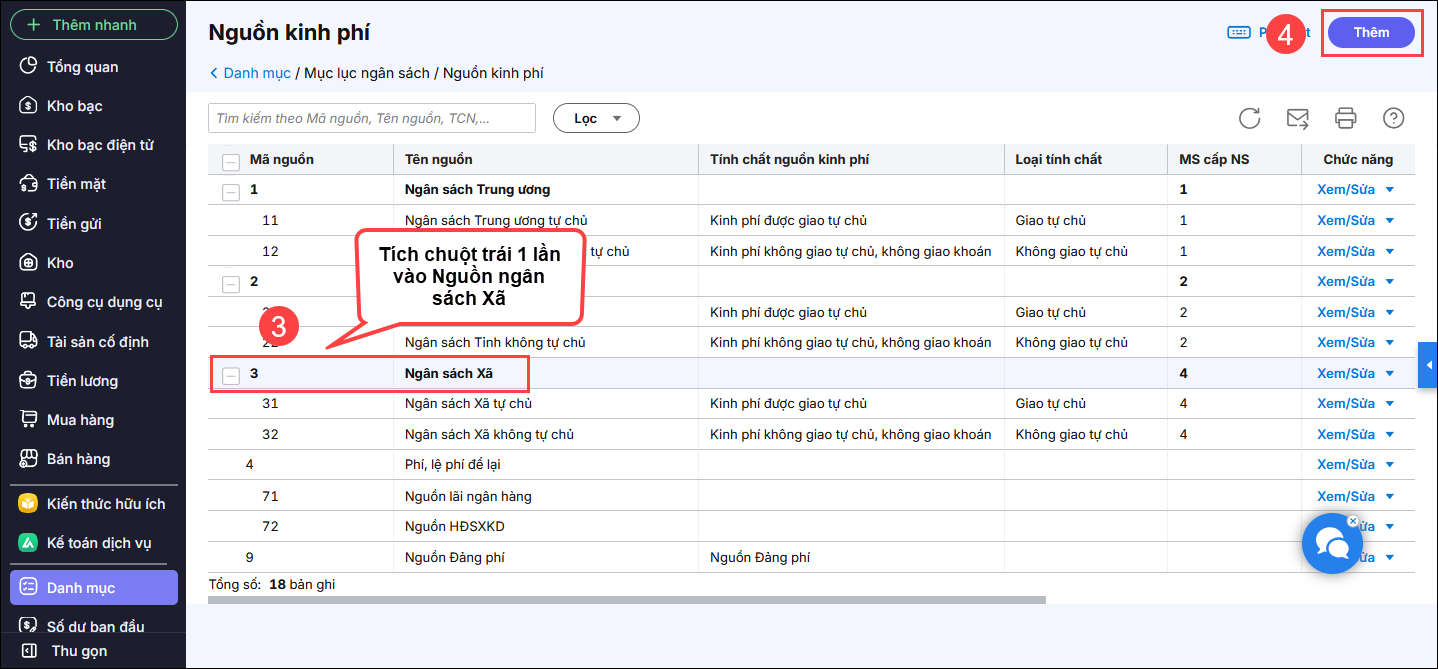
Bước 4: Khai báo thông tin chi tiết của Nguồn kinh phí
- Mã nguồn kinh phí: phải được bắt đầu với ký tự nguồn cha
Ví dụ: Mã nguồn của Nguồn Ngân sách Xã là “3” vậy khi khai báo nguồn con của nguồn Ngân sách xã thì mã nguồn con sẽ bắt đầu là 3, cụ thể là 31,32, 33, 34,…
- Tên nguồn kinh phí: nhập tên Nguồn
- Thuộc nguồn kinh phí: là nguồn ngân sách cha (Ví dụ: Nguồn ngân sách xã).Phần mềm đã mặc định nguồn anh/chị chọn ở bước 3, nên không cần sửa.
- Tính chất nguồn: chọn tính chất đã khai báo ở Bước 1 (nếu có)
- Cấp phát ngầm định: Xác định hình thức cấp phát ngầm định của nguồn kinh phí, ví dụ: Dự toán, Lệnh chi, Hiện vật,…
- Mã số cấp NS: Mã số cấp ngân sách của nguồn kinh phí (Nếu muốn xuất khẩu dữ liệu ra chương trình QLNS thì bắt buộc phải khai báo thông tin này).
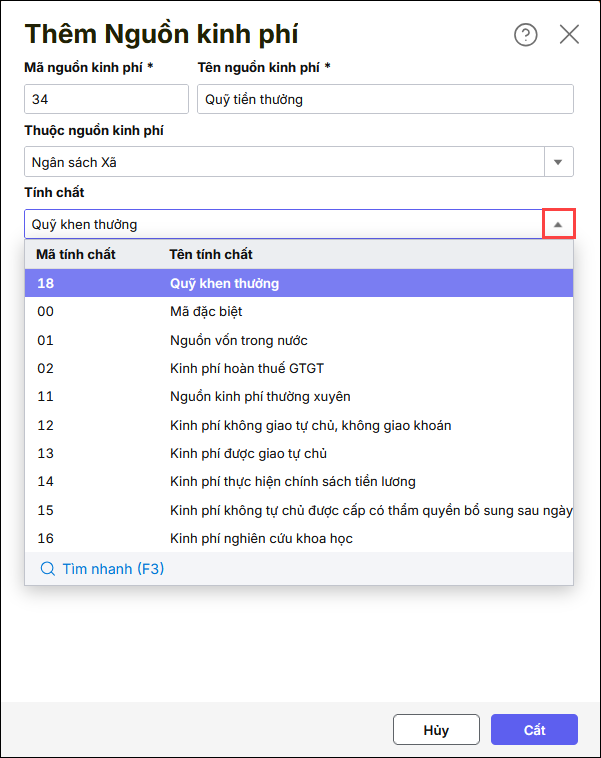
Bước 5: Nhấn Cất
2.2 Sửa nguồn kinh phí
Để sửa tên nguồn kinh phí, sửa tính chất nguồn, sửa Mã số cấp NS bạn thực hiện theo 4 bước sau
Bước 1: Chọn menu Danh mục\Nguồn kinh phí
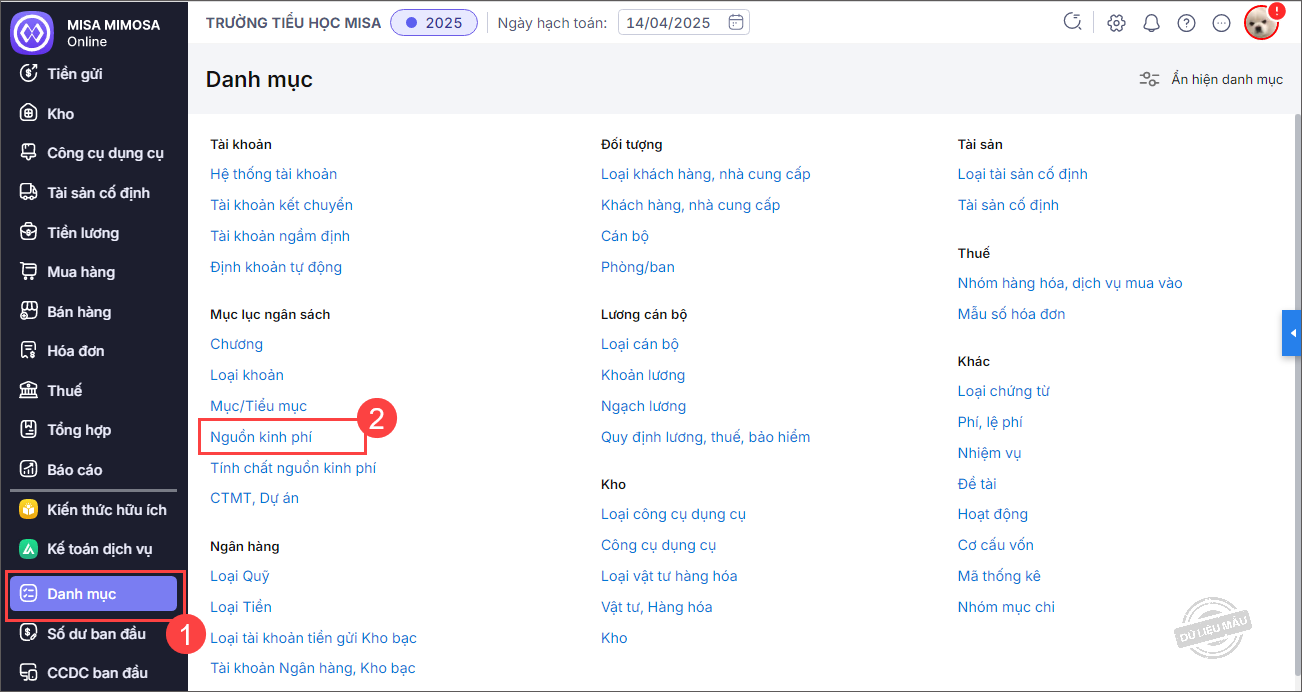
Bước 2: Nhấn Xem/Sửa
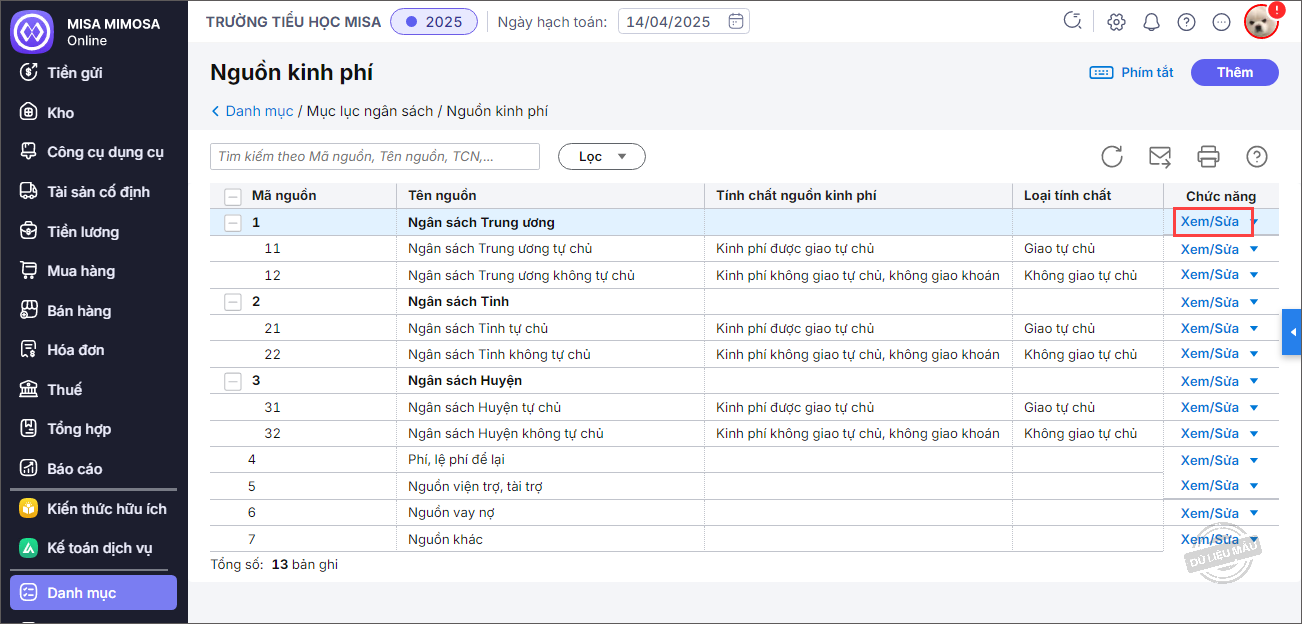
Bước 3: Thực hiện sửa lại các thông tin nguồn kinh phí
Bước 4: Nhấn Cất
2.3 Xóa nguồn kinh phí
Để xóa bỏ các nguồn kinh phí thừa không có phát sinh, bạn thực hiện theo các bước sau:
Bước 1: Chọn menu Danh mục\Nguồn kinh phí
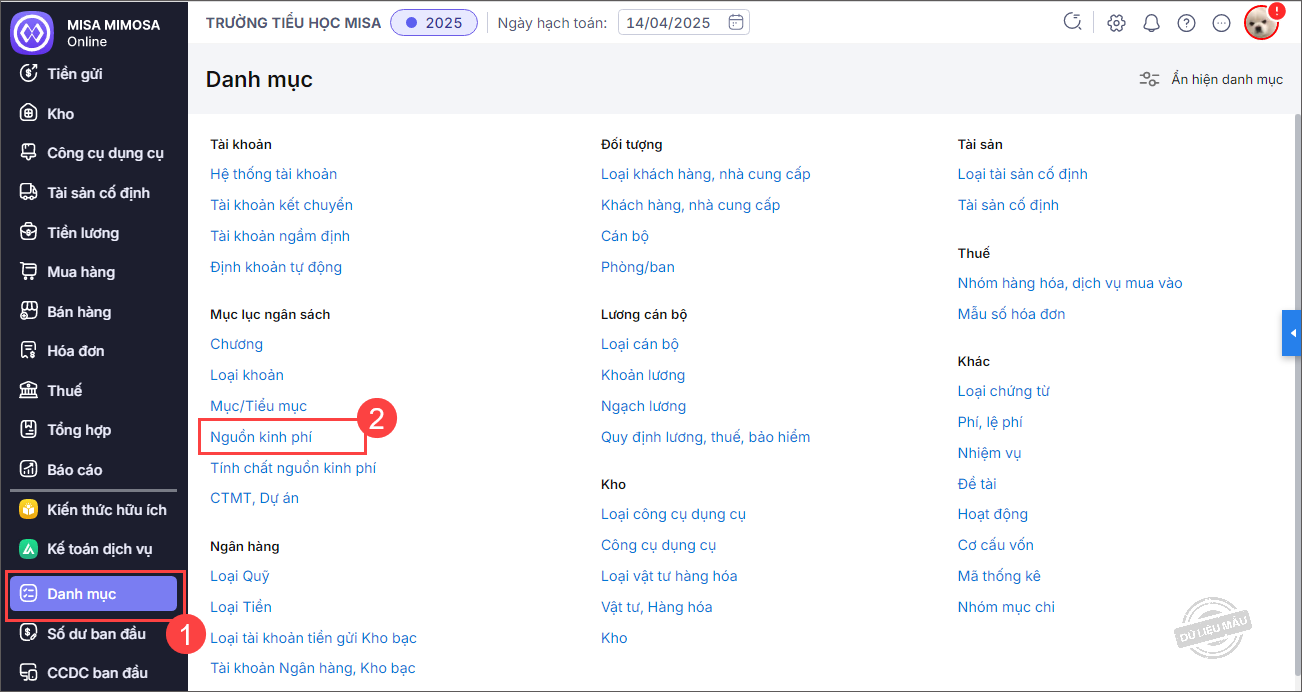
Bước 2. Nhấn vào dấu mũi tên tại nguồn đó, chọn chức năng Xóa.
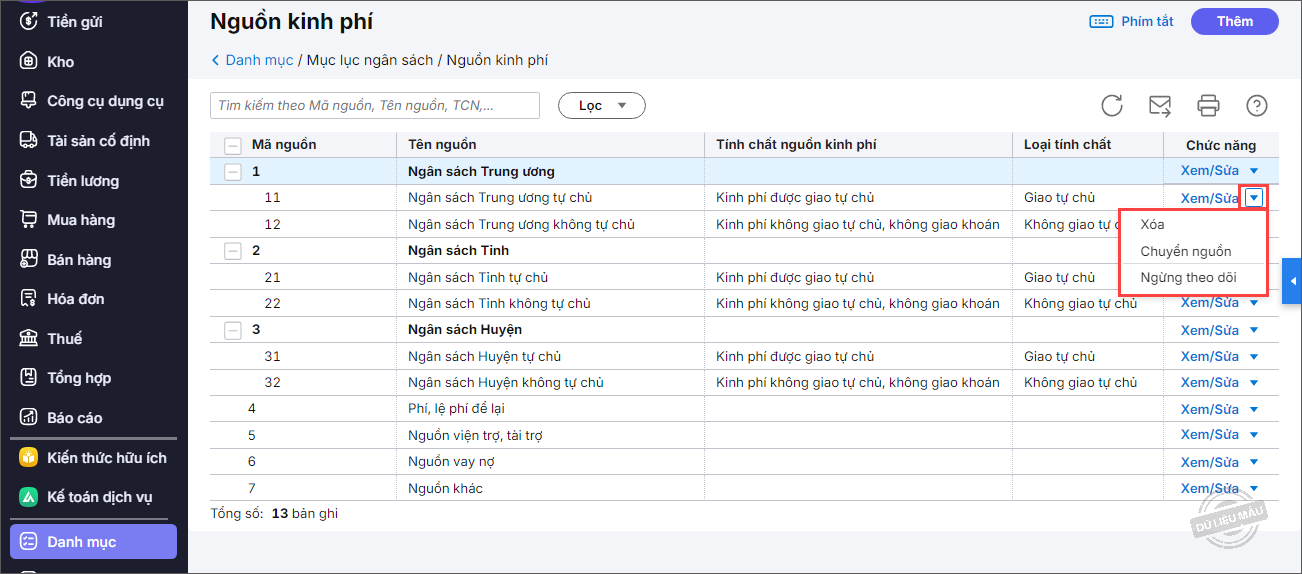
* Lưu ý: Chỉ xóa được Nguồn khi Nguồn đó chưa có phát sinh, Nếu nguồn kinh phí đã có phát sinh phần mềm sẽ thông báo, bạn nhấn vào Xem phát sinh để kiểm tra các phát sinh liên quan
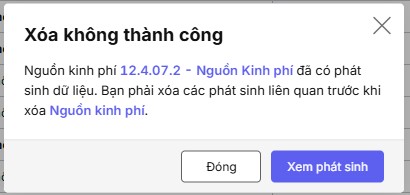
2.4 Ngừng theo dõi nguồn kinh phí
Trong trường hợp có những nguồn kinh phí cũ đã phát sinh nhưng hiện không còn sử dụng, bạn vui lòng thực hiện thao tác Ngừng theo dõi nguồn kinh phí theo hướng dẫn dưới đây để ẩn chúng khỏi giao diện nhập liệu:
Bước 1: Chọn menu Danh mục\Nguồn kinh phí
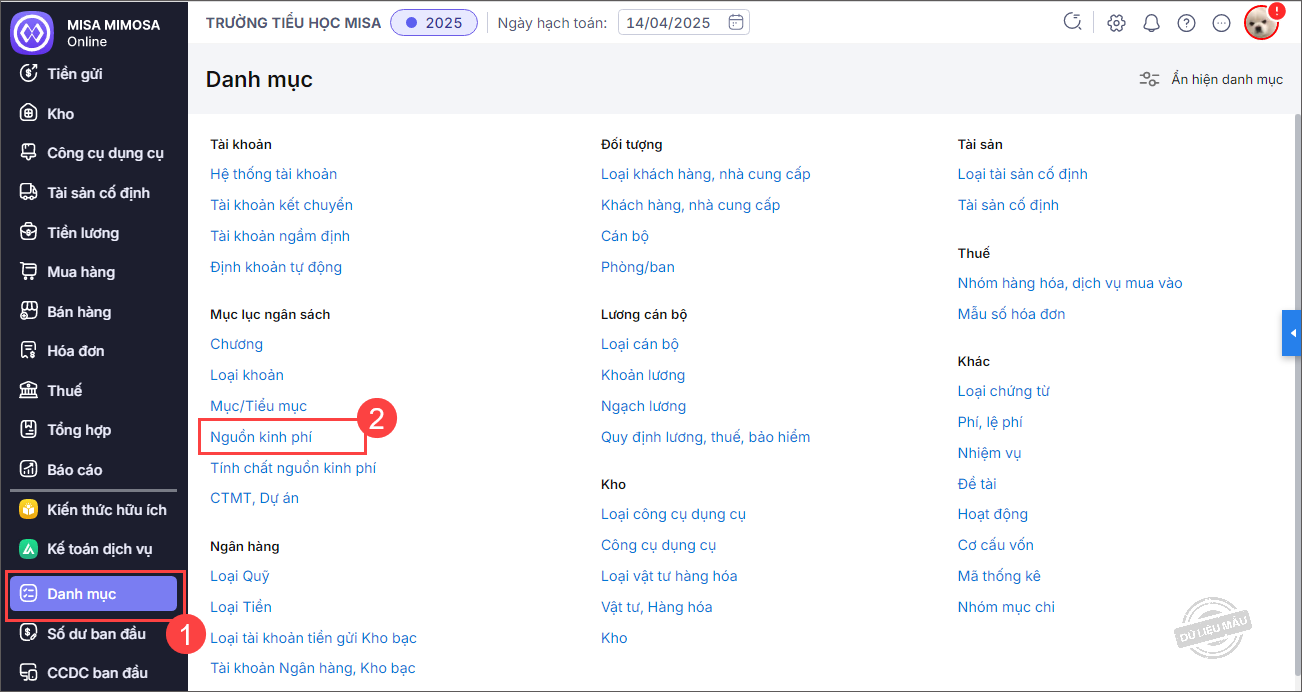
Bước 2. Nhấn vào dấu mũi tên tại nguồn đó, chọn chức năng Ngừng theo dõi.
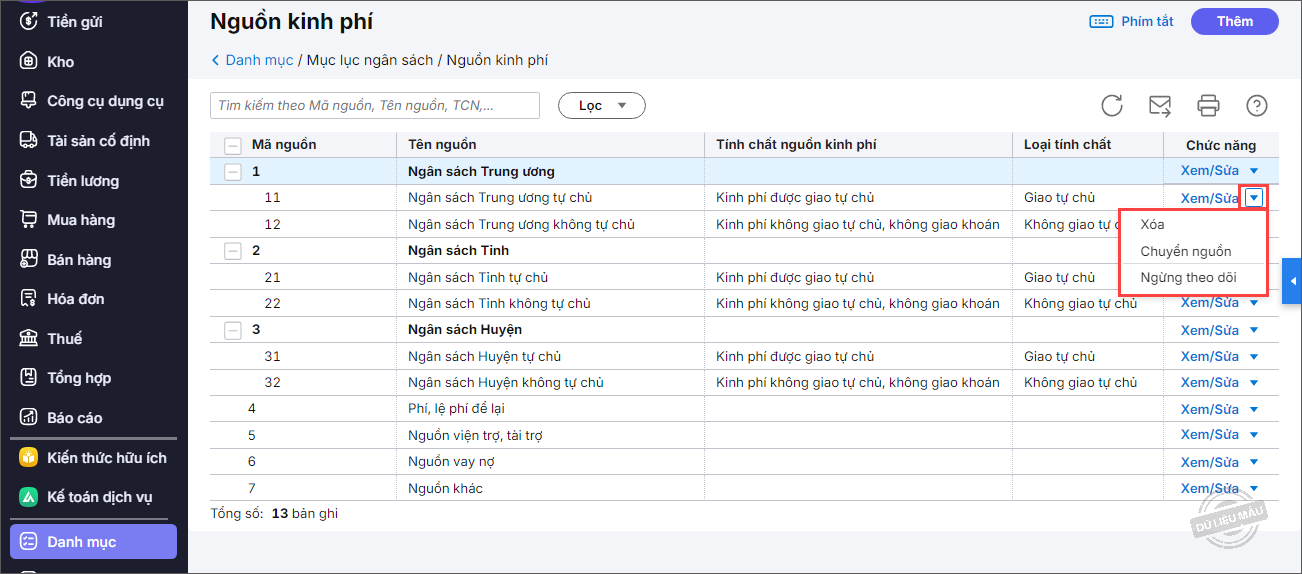
2.5 Chuyển nguồn kinh phí
Mục đích: Để chuyển toàn bộ danh mục, số dư và các chứng từ phát sinh từ một nguồn kinh phí sang nguồn khác khi phát hiện hạch toán nhầm, bạn tham khảo hướng dẫn chi tiết tại đây





